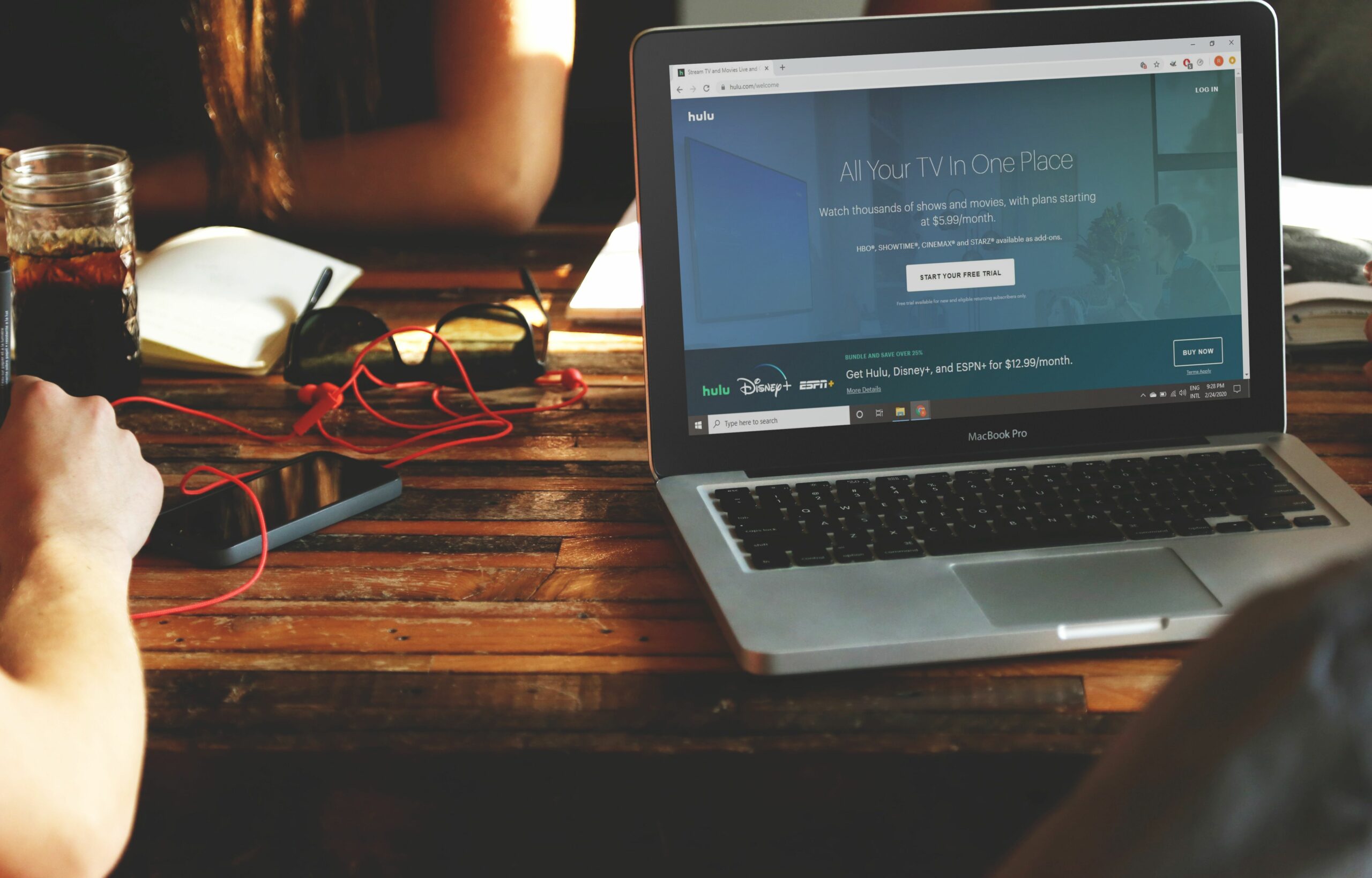On mahdollista asettaa Hulun lapsilukko rajoittamaan sitä, minkä tyyppistä sisältöä lapsesi voivat nähdä. Luomalla Hulu Kid -profiilin voit rajoittaa pääsyä R-luokan sisältöön. Lapsilukkoasetukset koskevat Hulua kaikissa laitteissa, mukaan lukien tabletit, verkkoselaimet ja älytelevisiot, kuten Amazon Fire TV.
Miten Hulun lapsilukko toimii?
Hulun avulla voit luoda erilliset profiilit jokaiselle tiliäsi tarkastelevalle henkilölle. Kun luot sellaisen, sinulla on mahdollisuus tehdä siitä lasten profiili, joka on rajoitettu perheystävällisiin ohjelmiin ja elokuviin. R- tai TV-MA-luokitellut ohjelmat eivät näy Hulu-lasten profiilissa.
Vakiotilauksella jopa kaksi käyttäjää voi katsoa samanaikaisesti, mutta voit pidentää Hulu-näyttörajoitustasi päivittämällä tilisi.
Luo Hulu Kids -profiili verkossa
Lapsille sopivan sisällön profiilin luominen:
-
Siirry osoitteeseen Hulu.com ja kirjaudu sisään tilillesi.
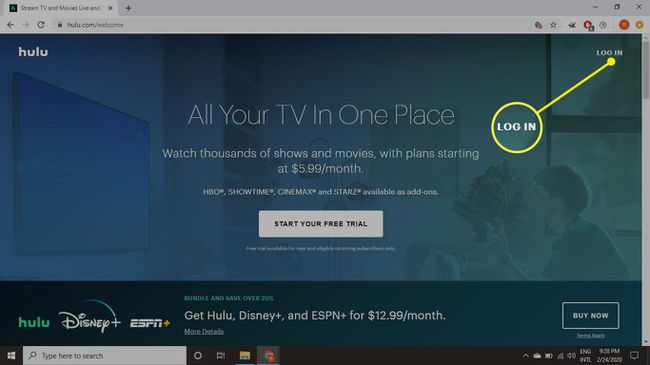
-
Valitse nimesi oikeasta yläkulmasta ja valitse sitten Hallitse profiileja†
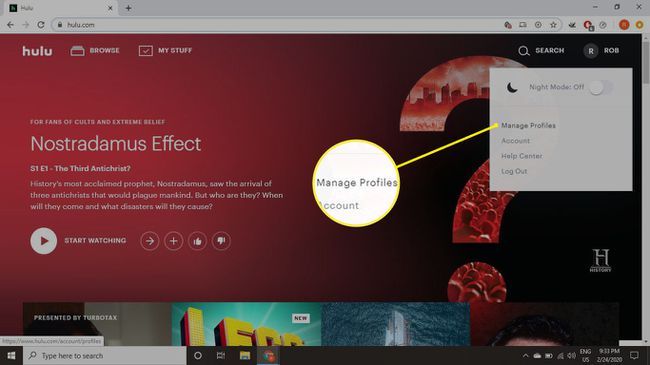
-
Valitse Lisää profiili†
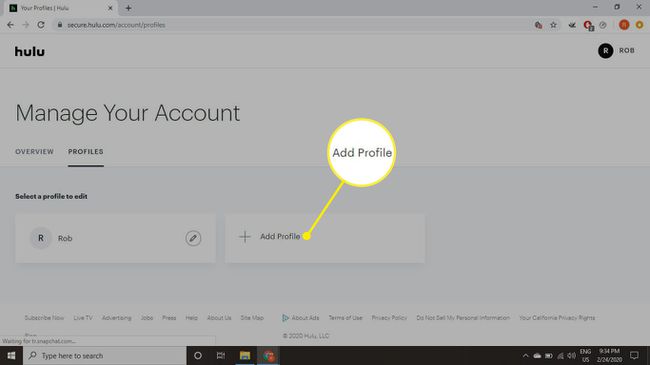
-
Anna profiilille nimi ja valitse sitten alla oleva vaihtokytkin Lapset ja laita se päälle päällä asema.
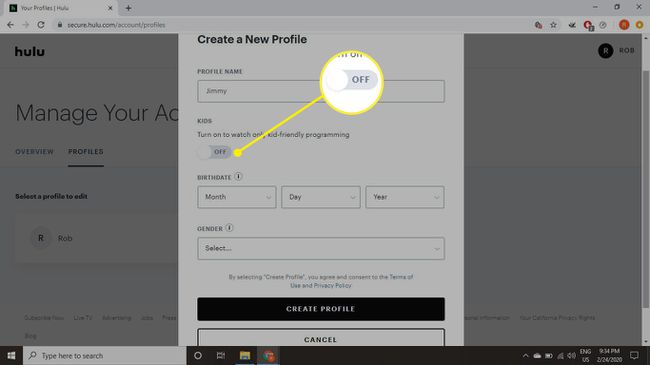
-
Valitse Luo profiili†
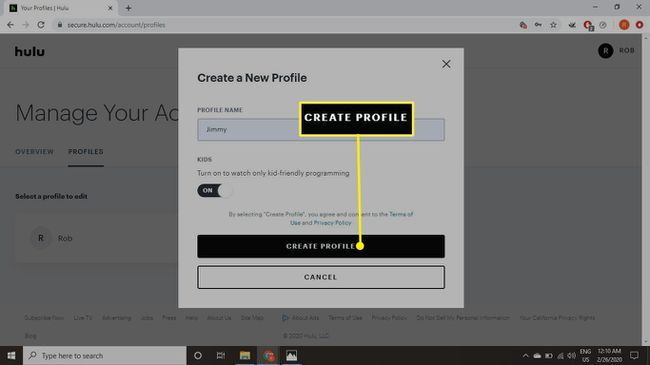
-
Hulu kysyy, kuka katsoo, kun seuraavan kerran kirjaudut sisään. Kun valitset lapsiprofiilin, Hulu ei suosittele aikuisille suunnattua sisältöä eikä näytä aikuisille tarkoitettua sisältöä haussa.
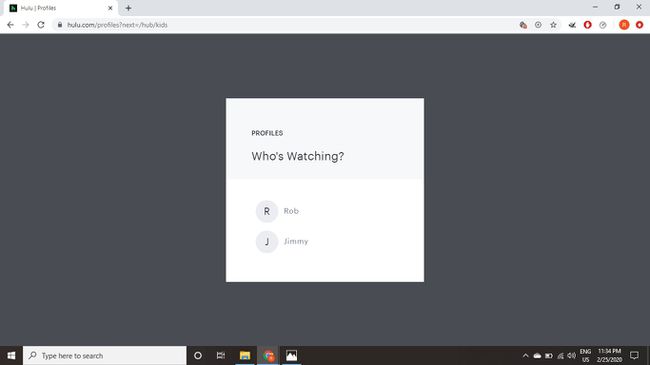
Kun selaat verkkoa, voit vaihtaa profiilien välillä viemällä hiiren selainikkunan oikeassa yläkulmassa olevan profiilin nimen päälle.
Määritä Hulu Kids -profiili mobiililaitteeseen
Voit myös luoda lapsen profiilin Hulu-mobiilisovelluksella iOS:lle ja Androidille.
-
Avaa Hulu-sovellus ja valitse tili†

-
Valitse profiilisi nimi.
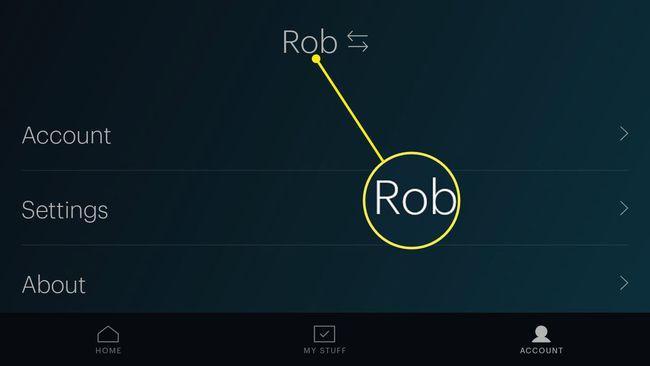
-
Valitse Uusi profiili†
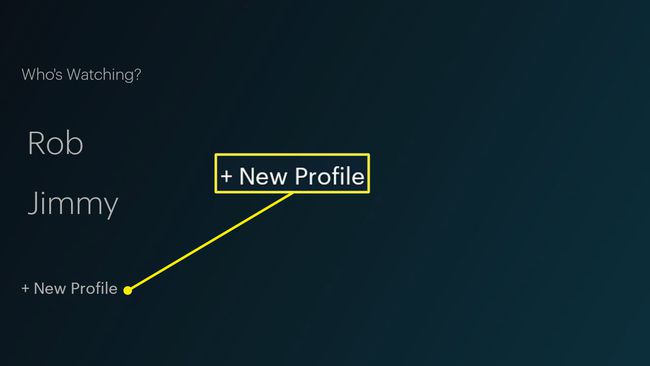
-
Anna profiilille nimi ja vaihda sitten vieressä olevaa kytkintä Lapset ja laita se päälle päällä asema.
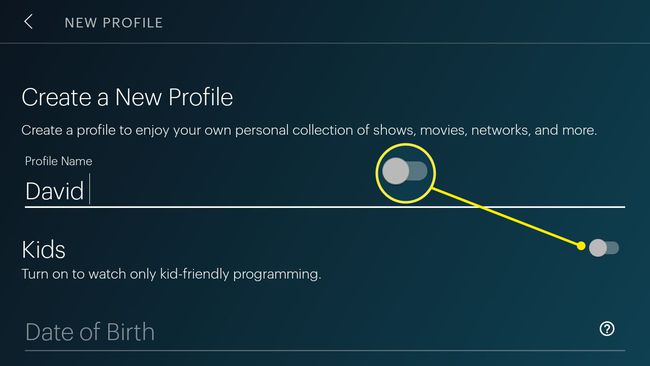
-
Valitse Luo profiili†
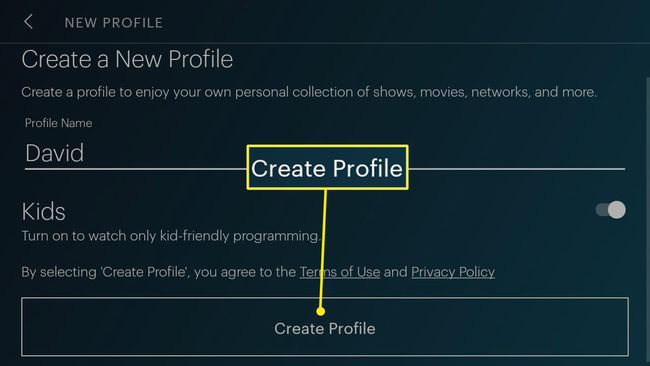
Hulu Kids -profiilin päivittäminen
Voit päivittää tai poistaa profiilin sisältörajoituksia milloin tahansa.
-
Siirry Hulu-tilisi hallintasivulle ja valitse lyijykynä -kuvaketta profiilin vieressä.
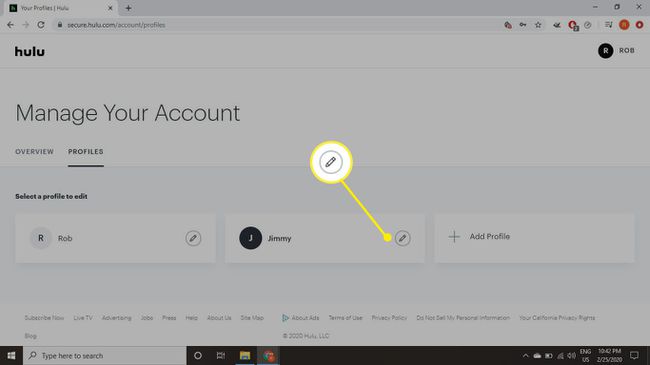
-
Valitse alla oleva vaihtokytkin Lapset ja laita se päälle Ulos asema.
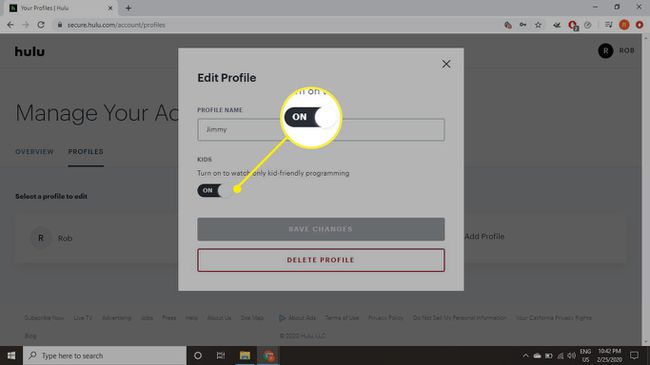
-
Anna syntymäaika ja valitse sitten Muutosten tallentaminen†
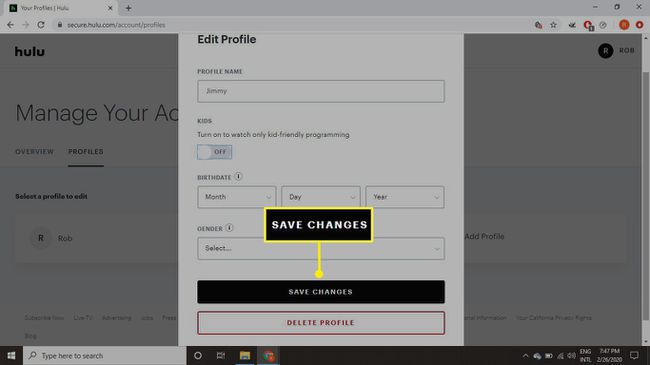
Estä pääsy muihin kuin lapsiprofiileihin PIN-koodilla
Vaikka määrität lapsen profiilin Hulussa, lapsesi voivat silti käyttää muita profiileja, elleivät profiilit ole PIN-suojattu.
-
Kirjaudu sisään Huluun ja valitse sinun nimesi oikeassa yläkulmassa.
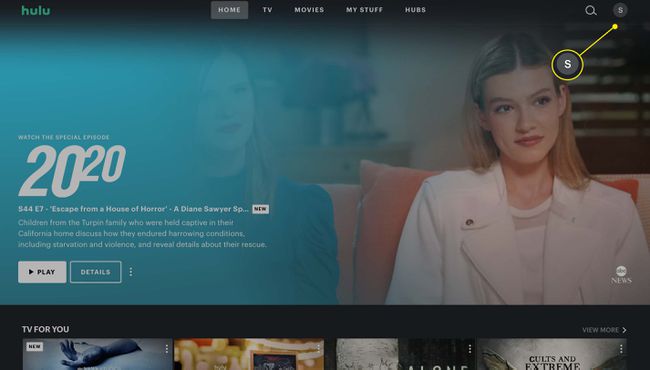
-
Valitse Pärjätä Profiilit†
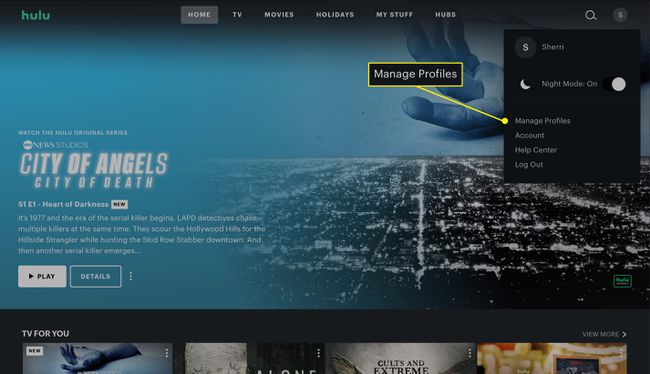
-
Ota käyttöön lapsilukon alla PIN-suojaus†
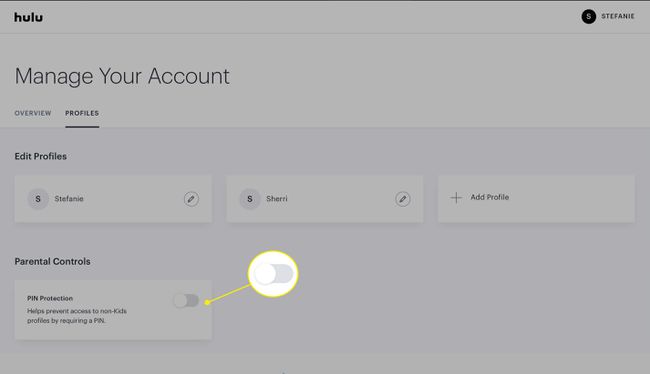
-
Syötä 4-numeroinen koodi ja valitse Luo PIN-koodi†
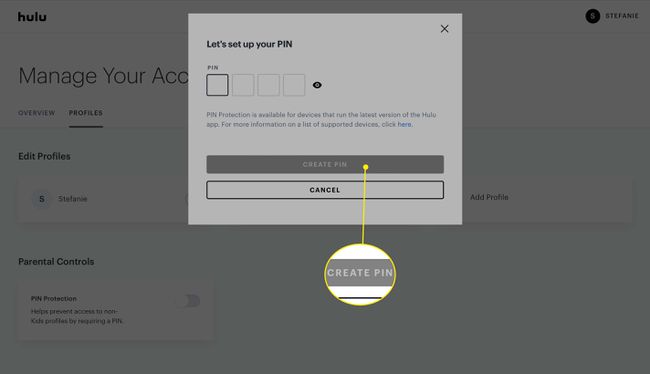
Hulun lapsilukon rajoitukset
Hulun lapsilukko ei ole yhtä kattava kuin Netflixin lapsilukko. Valitettavasti ei ole mahdollista estää tiettyjä ohjelmia tai elokuvia tai rajoittaa pääsyä vain PG- tai TV-Y-sisältöön, joten lapsesi voivat silti katsoa PG-13- ja TV-14-luokiteltua sisältöä. Jos asetat suoratoistolaitteellesi lapsilukon, voit estää lapsia käyttämästä Hulua ollenkaan.